Scansione di più documenti contemporaneamente (SV600)
- Premere il tasto [Scan] o [Stop] di ScanSnap per accenderlo.
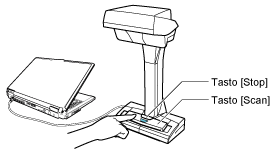
- La spia LED si illumina in blu.
Inoltre, l'icona di ScanSnap Manager nell'area di notifica posizionata a destra della barra delle applicazioni cambia da
 a
a  .
.
- La spia LED si illumina in blu.
- Posizionare lo sfondo nero sul lato a fronte di ScanSnap.
Posizionare lo sfondo nero in modo che sia a contatto con ScanSnap.
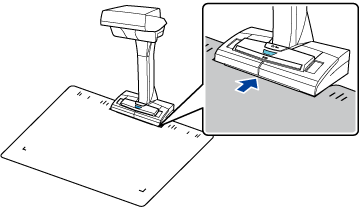
- Posizionare i documenti nell'area di scansione di ScanSnap e premere il tasto [Scan].
Per dettagli vedere Posizionamento dei documenti (SV600).
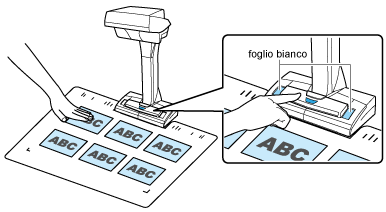
- La scansione si avvia.
ATTENZIONE- Non eseguire le seguenti operazioni durante la scansione. Così facendo la scansione terminerà:
- collegare o scollegare ScanSnap e gli altri dispositivi USB;
- cambiare l'utente;
- entrare in modalità sospensione.
- Durante la scansione non coprire il foglio bianco con un oggetto o con la mano. Potrebbe influire sulla riproducibilità del colore dell'immagine scandita.
- Non muovere il tavolo o la scrivania quando ScanSnap è in uso oppure non spostare i documenti durante la scansione. Ciò potrebbe distorcere l'immagine scandita o sfocare il colore.
SUGGERIMENTOÈ inoltre possibile scandire i documenti facendo clic destro sull'icona
 di ScanSnap Manager nell'area di notifica e selezionando [Scan] da Menu clic destro.
di ScanSnap Manager nell'area di notifica e selezionando [Scan] da Menu clic destro.- La spia LED di ScanSnap lampeggia in blu durante la scansione dei documenti.
Si visualizza la finestra [ScanSnap Manager - Scansione delle immagini e salvataggio dei file].
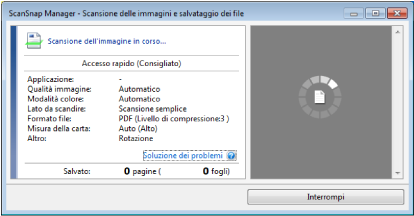
- Una volta completata la scansione, la finestra [ScanSnap Manager - Scansione delle immagini e salvataggio dei file] visualizza uno stato di standby della scansione.
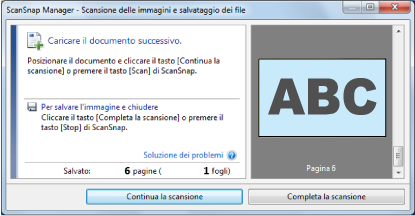
SUGGERIMENTOPer continuare la scansione, posizionare il documento successivo da scandire ed eseguire una delle seguenti operazioni. Si avvia la scansione continua:
- cliccare il tasto [Continua la scansione] nella finestra [ScanSnap Manager - Scansione delle immagini e salvataggio dei file];
- premere il tasto [Scan] di ScanSnap.
- Per completare la scansione, premere il tasto [Interrompi la scansione] o cliccare il tasto [Stop] di ScanSnap.
- Si visualizza una finestra per selezionare il metodo di salvataggio delle immagini scandite.
Nell'area di anteprima, le immagini scandite vengono ritagliate e ciascuna immagine scandita viene visualizzata come documento separato.
- Si visualizza una finestra per selezionare il metodo di salvataggio delle immagini scandite.
- Selezionare [Ritagliare e salvare le immagini dei documenti piatti così come sono] e cliccare il tasto [Salvare questa immagine].
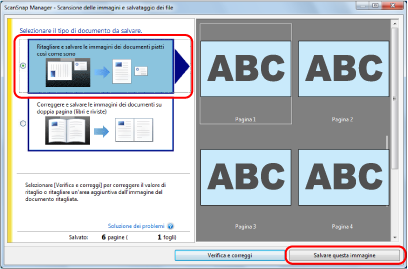 SUGGERIMENTOCliccare il tasto [Verifica e correggi] nella finestra [ScanSnap Manager - Scansione delle immagini e salvataggio dei file] per correggere l'immagine scandita. Sono disponibili le seguenti funzioni:
SUGGERIMENTOCliccare il tasto [Verifica e correggi] nella finestra [ScanSnap Manager - Scansione delle immagini e salvataggio dei file] per correggere l'immagine scandita. Sono disponibili le seguenti funzioni:- Si visualizza Accesso rapido.
- In Accesso rapido cliccare l'icona dell'applicazione da collegare a ScanSnap Manager.
Quando si seleziona [Salva biglietti da visita], è possibile gestire i dati del biglietto con ScanSnap Home.
Per dettagli vedere Salvataggio dei dati biglietto da visita su un computer con ScanSnap Home.
SUGGERIMENTO[Scan to CardMinder] è visualizzato in Accesso rapido quando è installato ScanSnap CardMinder.
Per gestire le immagini scandite per cartella con ScanSnap CardMinder, consultare Salvataggio dei biglietti da visita in un computer con CardMinder.
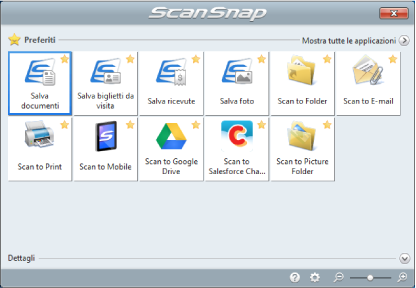
- Si avvia l'applicazione selezionata. Per dettagli consultare la Guida operativa avanzata.
ATTENZIONE- Non è possibile avviare la scansione quando è visualizzato Accesso rapido. Prima di scandire altri documenti è necessario selezionare un'icona da Accesso rapido e completare l'esecuzione o chiudere Accesso rapido.
- Non spostare, eliminare o rinominare le immagini scandite usando altre applicazioni quando è visualizzato Accesso rapido.
SUGGERIMENTO- Cliccando
 si visualizza la descrizione dell'applicazione. Posizionando il cursore del mouse sull'icona su un'altra applicazione, si visualizza la sua descrizione.
si visualizza la descrizione dell'applicazione. Posizionando il cursore del mouse sull'icona su un'altra applicazione, si visualizza la sua descrizione. - Se si esegue una scansione mentre è attiva un'applicazione collegabile automaticamente, avvierà automaticamente il collegamento tra ScanSnap Manager e l'applicazione.
Per dettagli consultare la Guida operativa avanzata.